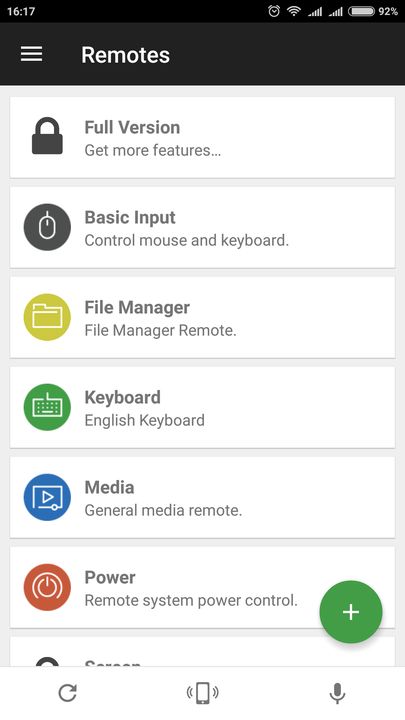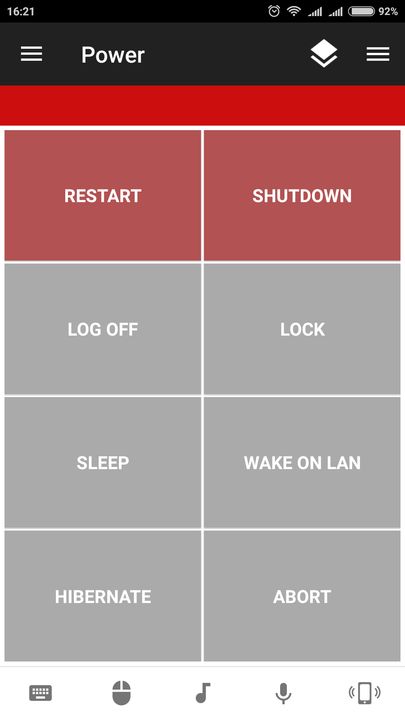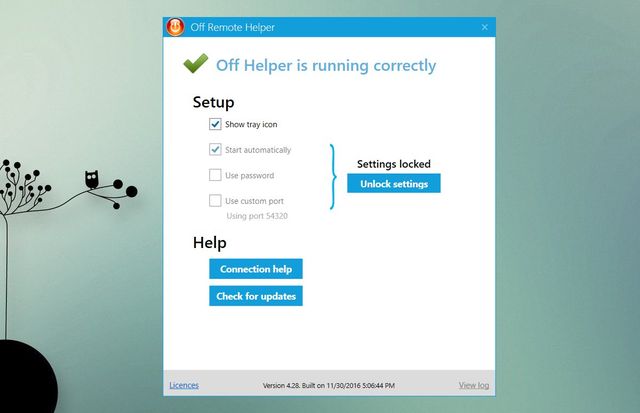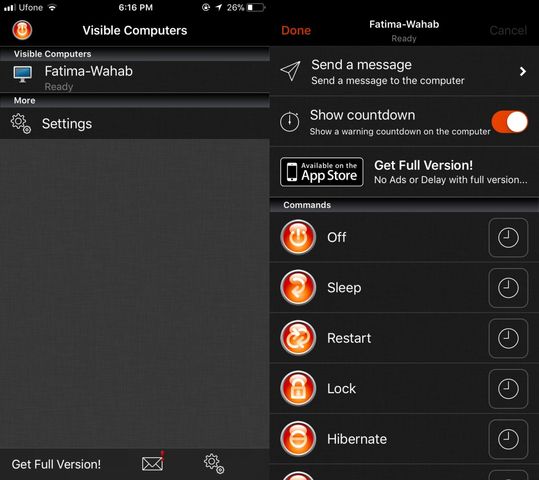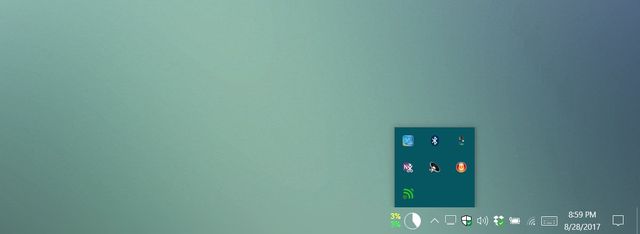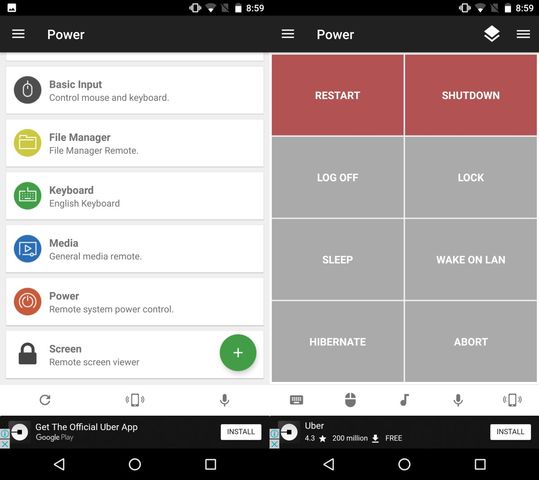Как выключить компьютер с помощью смартфона
Дополнение 28.04.2019
Хотите узнать, как можно выключить компьютер с помощью смартфона, если вы не дома? Таким образом, вы можете экономить электроэнергию или просто дать компьютеру немного передохнуть.
Если вы ушли с дому, но вам нужно было оставить компьютер включенным, например, чтобы скачать новый фильм, мы расскажем, как вы можете выключить компьютер с помощью смартфона.
- Во-первых, вам необходимо скачать приложение под названием Unified Remote на свой смартфон или планшет (iOS и Android). Также вам нужно скачать сервер на компьютер с этого сайта.
- Установите программу на свой компьютер.
- После завершения, убедитесь, что приложение-сервер работает на вашем компьютере.
- После этого откройте приложение на смартфоне.
- Unified Remote начнет поиск сервера в сети, и, как только найдет его, вы получите возможность управлять своим компьютером через смартфон.
- Вам доступно несколько дистанционных функций управления, таких как перезагрузка, выключение, сон и прочее. Также вы можете управлять компьютером через встроенную функцию клавиатуры или мыши, но использовать их достаточно сложно, если вы не в комнате с компьютером.
- Вернемся к нашей первоначальной теме. Чтобы дистанционно выключить компьютер с помощью смартфона, вам нужно открыть раздел «Power», после чего нажать на кнопку «Shutdown».
Таким образом, вы сможете выключить или перезагрузить свой компьютер через смартфон, даже если вы находитесь не дома.
TeamViewer: не только удалённое выключение
Приложение TeamViewer, предназначенное для удалённой работы с компьютером, слегка отличается от прочих аналогичных, поскольку запускать его можно даже не находясь в это время рядом с рабочим ПК, самое главное, это иметь мобильное устройство с выходом в интернет.
На мобильное устройство, предназначенное для подключения, скачивается и устанавливается QuickSupport с уникальным ID кодом, способное обеспечить качественное и надёжное соединение. Разумеется, от пользователя требуется корректное введение кода, после чего у смартфона или планшета появляется возможность управления удалённым компьютером буквально из любого места.
Такое приложение будет интересно пользователю для игр и для работы, будет оно полезно для открытия браузера на удалённом компьютере, входа и поиска файлов в его директории, для просмотра монитора и так далее. Ограничения действий присутствуют, они зависят исключительно от настроек Windows. Примечательно, что такое приложение позволяет в удалённом режиме вести обмен файлами любого формата.
Не лишним будет отметить и высокий уровень безопасности, который обеспечивают шифрование AES и обмен ключами RSA. Однако стоит признать, что приложение довольно непростое в использовании, и может нагружать систему. Тем не менее, такие, скажем так, «недостатки» в полной мере компенсируются его широкими и полезными для многих пользователей возможностями. То есть с помощью приложения TeamViewer, установленного на смартфон владельца ПК можно полноценно управлять удалённым компьютером, в том числе выключать его не только напрямую, но и через постановку задачи по расписанию.
Вы знаете другой классный способ удаленно выключить компьютер? Поделитесь им в комментариях!
Мы живем в мире, где холодильник может отправлять сообщения. Конечно, некоторым людям это может показаться лишним, но это будущее, о котором говорили несколько десятков лет назад. Именно связь, особенно между различными бытовыми устройствами и приборами, облегчает жизнь современного человека. Когда у вас есть устройства, которые могут «общаться» друг с другом, вы получаете быстрый и удобный удаленный доступ к информации, и дистанционному управлению большинством вещей.
Одно из самых простых, но действительно необходимых вещей, является выключение компьютера с помощью смартфона. Это сделать очень просто, достаточно иметь приложение на мобильном устройстве.
Итак, давайте посмотрим, как выключить компьютер с помощью смартфона.
Существует множество приложений, которые позволяют выключить компьютер с помощью мобильного устройства. Если у вас iPhone, мы рекомендуем использовать Off Remote.
Данное приложение доступно в бесплатной и платной версии в Appstore. Бесплатная версия содержит рекламу, и не позволяет запланировать выключение, перезапуск или блокировку компьютера. Если вам нужно только выключить компьютер с помощью смартфона, тогда бесплатной версии будет достаточно. Программа для компьютера является бесплатной.
Так вот, вам необходимо скачать и установить программу Remote Off на свой компьютер Windows или Mac. Никакие дополнительные настройки не нужны, просто убедитесь, что ваш компьютер и смартфон находятся в одной сети.
Аналогично, вам необходимо загрузить приложение Remote Off на iPhone. После установки приложения, откройте его и оно автоматически найдет ваш компьютер, если программа на компьютере уже запущена. Дальше выберите необходимую команду, например, Выключить, Заблокировать, Перезагрузить и прочее. На экране смартфона появится обратный отчет, и если вы передумали, можно отменить команду.
Как выключить компьютер с помощью Android смартфона
Выключить компьютера с помощью Android смартфона достаточно легко, но если у вас компьютер на Windows, а не Mac. Если вы работаете за компьютером на Mac и у вас мобильное устройство Android, вам доступно не так много вариантом. Тем не менее, есть приложения, которые позволяют выключить компьютер с помощью Android. Мы рекомендуем использовать Unified Remote.
Скачайте программу Unified Remote на компьютер Windows или Mac, и установите одноименное приложение на Android. Кстати, данное приложение также доступно на iOS, поэтому можете использовать его, если приложение выше не понравилось.
Приложение Unified Remote выполняет не только выключение и включение компьютера. Здесь вы найдете много полезных функций для дистанционного управления компьютером.
Вам достаточно запустить программу сервер на компьютере, и приложение на Android смартфоне. Дальше выберите свой компьютер в приложении на смартфоне, и готово! После этого вы получите список доступных команд, например, выключить, перезагрузить, спящий режим и прочее.
Готово! Теперь вы знаете, как выключить компьютер с помощью смартфона. Надеемся, наша статья была полезна вам. Если вы используете другие программы для удаленного управления компьютером, напишите в комментариях ниже. Нам будет интересно узнать ваше мнение!

Знаете ли вы, что ваш телефон Android может также использоваться как пульт дистанционного управления для настольного ПК или ноутбука? Единственное требование — ваш телефон и компьютер должны использовать одно и то же соединение Wi-Fi.
Выполните следующие простые шаги, чтобы выключить и перезагрузить компьютер с телефона Android. Вы можете находиться в другой комнате или даже во дворе дома, в зависимости от сигнала Wi-Fi.
Хотя существует множество приложений, которые обещают превратить телефон Android в пульт дистанционного управления для ПК, лишь немногие из них столь же эффективны, как приложение Asus Smart Gesture, которое является предметом нашего обсуждения.
Загрузите приложение Asus Smart Gesture
В качестве первого шага установите приложение Asus Remote Link (PC Remote). Приложение содержит все инструкции, которым необходимо следовать, которые были рассмотрены в этом руководстве.
На своем ПК перейдите по соответствующей ссылке Asus, и он автоматически загрузит zip-файл приложения удаленной ссылки. Щелкните файл .exe, чтобы продолжить установку программы.
Вскоре вы будете руководствоваться пошаговыми инструкциями по установке. Это простая установка, которая не займет много времени.
Как только приложение будет установлено на вашем компьютере, вы получите системное предупреждение в правом трее.
Откройте главный экран и установите флажок «Включить удаленное соединение на моем компьютере». Вам потребуется предоставить приложению права администратора. Вы можете подключиться к мобильному приложению как через Wi-Fi, так и через Bluetooth.
Установите соединение между ПК и телефоном Android
Далее вам необходимо синхронизировать загруженное приложение для Android с программой для ПК. Откройте мобильное приложение и выберите «Wi-Fi», а затем «поисковое устройство». Вы также можете использовать Bluetooth, если ноутбук и телефон находятся в одной сети Bluetooth.
На вашем ПК вы должны иметь доступ к удаленной ссылке на панели задач. В противном случае соединение не будет установлено должным образом.
Вы должны найти свой настольный ПК или ноутбук в мобильном приложении. Это может произойти только через обычное соединение Wi-Fi. Сделайте свой выбор сейчас.
После того, как вы увидите экран интеллектуальных жестов, вы можете начать управлять ПК / ноутбуком с помощью кнопки питания.
На следующем шаге есть пять вариантов на выбор: перезапуск, выключение, спящий режим, переход в спящий режим и выход из системы. В этом случае мы выбрали «Перезагрузка».
На экране мобильного приложения вам будет предложено подтвердить свой выбор с помощью «Вы уверены?» сообщение.
Теперь компьютер автоматически перезагрузится в соответствии с инструкциями вашего приложения. Таким же образом вы могли бы дать команду для выключения, сна, гибернации или выхода из системы.
Дополнительные возможности
Приложение Asus Smart Gesture также позволяет управлять презентациями PowerPoint и медиафайлами на расстоянии. Для этого вы должны запустить PowerPoint в режиме F5 и использовать входы приложения «L» и «R» для смены слайдов.
Слайды PowerPoint можно легко просмотреть и изменить после простой синхронизации.
Резюме
Хотя есть несколько других приложений, которые могут выключать или перезагружать ваш компьютер с Android, Asus Smart Gesture имеет дополнительные параметры для перехода в спящий режим, выхода из системы или перехода в спящий режим, а также для управления файлами PowerPoint.
Вам нравится управлять компьютером, телевизором или другими электронными устройствами с помощью мобильного приложения? Сообщите нам свое мнение по этому поводу.
Как удаленно выключить компьютер из любого места с помощью смартфона
За последние несколько лет смартфоны сильно изменились. Помимо совершения звонков, в настоящее время смартфоны используются для различных целей, таких как просмотр веб-страниц, просмотр видео, игры и т. д. Так что теперь Android-смартфоны могут делать почти все, что делает компьютер.
Знаете ли вы, что вы можете удаленно управлять меню включения/выключения компьютера с помощью смартфона? На самом деле выключить компьютер удаленно из любого места можно с помощью смартфона. В этой статье мы поделимся некоторыми из лучших методов, которые помогут вам удаленно выключить ПК с Windows из любого места с помощью смартфонов Android.
Выключите свой ПК с Windows удаленно из любого места с помощью телефона
Чтобы удаленно заблокировать ПК с Windows из любого места с Android, нам нужно использовать некоторые сторонние приложения. Ниже мы поделились тремя лучшими способами выключения ПК с Windows со смартфона.
1. Использование Airytec Switch Off
Airytec Switch Off — одно из лучших и наиболее удобных в использовании программ для Windows, позволяющее выключать, приостанавливать или переводить Windows 10 в спящий режим. Это веб-клиент, который работает внутри браузера. Выполните несколько простых шагов, приведенных ниже, чтобы использовать Airytec Switch Off.
Шаг 1. Прежде всего, скачайте и установите Отключение Airytec .

Шаг 2. После установки вы найдете значок выключения на панели задач.
Третий шаг. Нажмите на значок и выберите параметры в соответствии с вашими потребностями. Просто убедитесь, что включена опция «Принудительное закрытие приложений».
Шаг 4. Теперь щелкните правой кнопкой мыши значок выключения питания И нажмите «Настройки». Теперь откройте вкладку «Удаленное» и нажмите на Изменить настройки веб-интерфейса .
Шаг 5. В разделе «Параметры веб-интерфейса» выберите параметр Включить веб-интерфейс и снимите флажок «Включить аутентификацию (базовая)» . Сделав это, нажмите кнопку «Заявка» .
Шаг 6. Теперь нажмите на Просмотр/обновление фиксированных адресов» И запишите URL-адрес выключения. Вы можете добавить URL-адрес веб-страницы в закладки на своем мобильном телефоне. Теперь дважды щелкните значок Airytec Switch Off на панели задач и включите задачи.
Шаг 7. Теперь откройте URL-адрес на своем мобильном телефоне, и вы увидите экран, как показано ниже.
Шаг 8. Чтобы выключить компьютер, просто нажмите «Выключение». Вы также можете перезагрузить компьютер, перевести его в режим сна и гибернации с мобильного устройства.
Это! Я все. Теперь вы можете легко выключить компьютер из любого места с помощью телефона.
2. Используйте пульт дистанционного управления
Unified Remote — лучшее приложение для удаленного управления для Android, доступное в магазине Google Play. С Unified Remote можно легко превратить свое Android-устройство в универсальный пульт дистанционного управления для ПК. После включения его можно использовать для удаленного выключения компьютера из любого места. Вот как использовать унифицированный пульт дистанционного управления.
Шаг 1. Прежде всего, скачайте и установите приложение под названием Единая Remote على از Android الخاص بك.
Шаг 2. Теперь скачайте и установите Единый клиент удаленного рабочего стола на твоем компьютере.
Шаг 3. Теперь откройте приложение Android и убедитесь, что ваше устройство и ПК подключены к одной и той же сети Wi-Fi. Если вы подключены, вы сможете увидеть экран, как показано ниже.
Шаг 4. Теперь в мобильном приложении вы увидите множество опций, таких как «Базовый ввод», «Диспетчер файлов», «Клавиатура» и т. д.
Шаг 5. Теперь вам нужно нажать «энергия»
Шаг 6. Теперь вы увидите различные варианты, такие как перезагрузка, выключение и т. д.
Просто нажмите «Завершение работы», и ваш компьютер выключится с вашего мобильного устройства. Это, безусловно, самый простой способ сделать это.
3. Используйте дистанционное отключение запуска
Shutdown Start Remote — это Android-приложение для удаленного выключения или запуска компьютера. Это очень простой в использовании. Пользователям необходимо загрузить клиент Windows и приложение Android для удаленного выключения компьютера.
Шаг 1. Прежде всего скачайте и установите Выключение Пуск Дистанционное على اتف Android الذكي الخاص بك.
Шаг 2. Теперь на следующем этапе вам нужно скачать клиент для Windows. Вам нужно посетить это ссылка Загрузите и установите приложение на свой ПК с Windows.
Третий шаг : Убедитесь, что вы подключены к тому же Wi-Fi. Откройте приложение Android, и вы увидите экран, как показано ниже. Просто прокрутите экран вниз.
Шаг 4. Теперь вам нужно нажать «Начать поиск» . Компьютер автоматически обнаружит его.
Шаг 5. Как только приложение обнаружит ПК, оно покажет вам экран, как показано ниже. здесь вам нужно Нажмите на свой компьютер .
Шаг 6. Теперь вы увидите экран, как показано ниже. Здесь вы можете установить время для планирования выключения. Или вы можете выбрать немедленную перезагрузку, выключение или перевод компьютера в спящий режим.
Это! Вот как вы можете использовать Shutdown Start Remote для управления своим ПК со смартфона Android.
4. Используйте программу затвора
Shutter — один из замечательных инструментов Windows, разработанный Денисом Козловым. Инструмент позволяет пользователям выключать, перезагружать и переводить компьютер в спящий режим через веб-браузер. Это означает, что вы можете использовать Shutter для удаленного выключения компьютера из веб-браузера, работающего на таких платформах, как iOS, Android и т. д.
Шаг 1. Во-первых, сделайте Скачать затвор На вашем ПК с Windows И установить как обычно. Теперь вы увидите основной интерфейс инструмента.
Шаг 2. Теперь вам нужно устанавливать события это вызовет действия. Например, вы можете указать низкий заряд батареи в событиях, чтобы включить «выключение» или «спящий режим».
Шаг 3. После выбора события настройте действия. в «Действие» , нужно указать «Неисправность» . Теперь нажмите на кнопку . «Начинать» .
Шаг 4. Теперь откройте «опции» Затем перейдите в «веб интерфейс»
Шаг 5. В веб-интерфейсе вам нужно Определите IP-адрес вашего компьютера из списка IP-адресов. затем Выбор порта которые вы хотите использовать. Введите имя пользователя и пароль и нажмите «спасти»
Шаг 6. Теперь откройте веб-браузер и введите IP-адрес с номером порта. Он попросит вас ввести имя пользователя и пароль, введите их, а затем выберите что-нибудь из списка.
Готово! Вот как вы можете использовать затвор для удаленного выключения компьютера из любого места с помощью смартфона.
Итак, это все о том, как удаленно выключить компьютер из любого места с помощью смартфона. Надеюсь, эта статья помогла вам! Пожалуйста, поделитесь с друзьями тоже. Если у вас есть какие-либо сомнения по этому поводу, сообщите нам об этом в поле для комментариев ниже.
02:17 09.10.2020
(обновлено: 10:08 09.10.2020)
https://ria.ru/20201009/kompyuter-1578942184.html
Эксперт рассказал, как включать и выключать компьютер с телефона
Эксперт рассказал, как включать и выключать компьютер с телефона — РИА Новости, 09.10.2020
Эксперт рассказал, как включать и выключать компьютер с телефона
Удаленное включение и выключение компьютера со смартфона возможно несколькими способами, а управлять компьютером с устройства можно, используя различные… РИА Новости, 09.10.2020
2020-10-09T02:17
2020-10-09T02:17
2020-10-09T10:08
технологии
смартфон
/html/head/meta[@name=’og:title’]/@content
/html/head/meta[@name=’og:description’]/@content
https://cdnn21.img.ria.ru/images/07e4/04/15/1570380590_0:0:1920:1080_1920x0_80_0_0_378ef5b1dbcbbc3c935382a28997e368.jpg
МОСКВА, 9 окт — РИА Новости. Удаленное включение и выключение компьютера со смартфона возможно несколькими способами, а управлять компьютером с устройства можно, используя различные приложения удаленного доступа, рассказал агентству Прайм эксперт платформы НАФИ «Цифровой гражданин» Владимир Гриценко. «Удаленно включить компьютер со смартфона возможно с помощью таких технологий, как Wake-On-Lan (W-O-L). Это постоянная подача питания на сетевой адаптер, который просматривает входящий трафик и по запросу включает компьютер», — объясняет эксперт.
РИА Новости
internet-group@rian.ru
7 495 645-6601
ФГУП МИА «Россия сегодня»
https://xn--c1acbl2abdlkab1og.xn--p1ai/awards/
2020
РИА Новости
internet-group@rian.ru
7 495 645-6601
ФГУП МИА «Россия сегодня»
https://xn--c1acbl2abdlkab1og.xn--p1ai/awards/
Новости
ru-RU
https://ria.ru/docs/about/copyright.html
https://xn--c1acbl2abdlkab1og.xn--p1ai/
РИА Новости
internet-group@rian.ru
7 495 645-6601
ФГУП МИА «Россия сегодня»
https://xn--c1acbl2abdlkab1og.xn--p1ai/awards/
https://cdnn21.img.ria.ru/images/07e4/04/15/1570380590_0:0:1708:1280_1920x0_80_0_0_024d39613ec276aba9ff79fa14d38ff9.jpg
РИА Новости
internet-group@rian.ru
7 495 645-6601
ФГУП МИА «Россия сегодня»
https://xn--c1acbl2abdlkab1og.xn--p1ai/awards/
РИА Новости
internet-group@rian.ru
7 495 645-6601
ФГУП МИА «Россия сегодня»
https://xn--c1acbl2abdlkab1og.xn--p1ai/awards/
технологии, смартфон
Эксперт рассказал, как включать и выключать компьютер с телефона
МОСКВА, 9 окт — РИА Новости. Удаленное включение и выключение компьютера со смартфона возможно несколькими способами, а управлять компьютером с устройства можно, используя различные приложения удаленного доступа, рассказал агентству Прайм эксперт платформы НАФИ «Цифровой гражданин» Владимир Гриценко.
«
«Удаленно включить компьютер со смартфона возможно с помощью таких технологий, как Wake-On-Lan (W-O-L). Это постоянная подача питания на сетевой адаптер, который просматривает входящий трафик и по запросу включает компьютер», — объясняет эксперт.